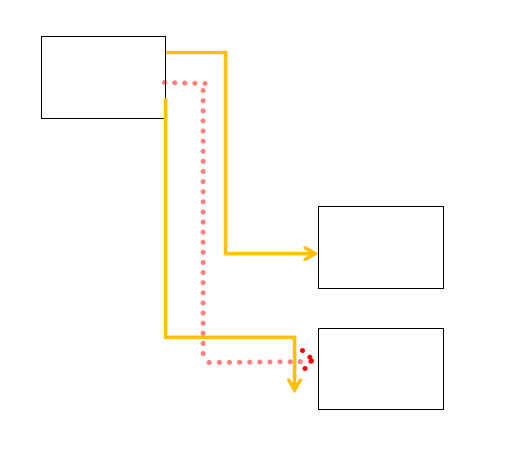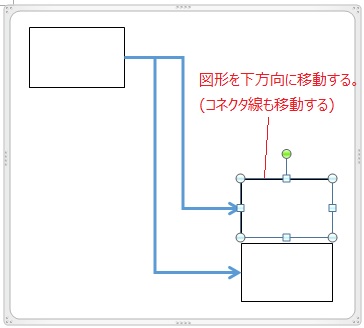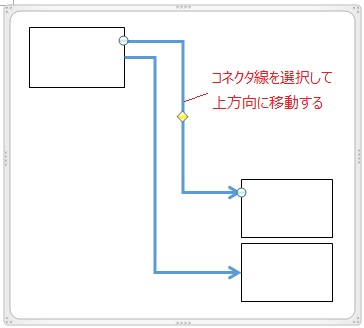Word2010の鍵コネクタが、こちらの行いたい動作にならなくて困っています。
Wordにおいて、図版を作ります。
例えば、テキストボックスを複数つくり、それぞれの関係性を鍵コネクタを使って結び付けようとします。ですが、鍵コネクタの形が勝手に自動で変わってしまいます。
例えば、これ。
本来は赤の破線のように行いたいのですが、鍵コネクタの方向が勝手に変わってしまい、非常に迷惑をこうむっています。どうも一定の縦の長さを超えると勝手に方向が変わってしまうようです。
ユーザーがしたいことをさせない、あるいは邪魔をするのはさすがにどうかと思いますよ。
これって、一体どうすればいいんでしょう?
MSの方見ておられたら、解決方法お願いします。
直線コネクタと鍵コネクタをバラバラでつなげるしか方法はないんでしょうかね???